¿Cómo sabes si el documento Word que escribiste en Google Docs ha sido leído por tu jefe o no? ¿O cómo detectar la cantidad de personas que han abierto tus documentos de Google Docs que publicaste en una página web pública?
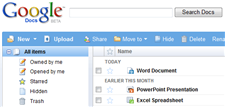
¿De dónde viene el tráfico? ¿Cuánto tiempo permanecen allí tus visitantes? Este tipo de datos es fácil de rastrear con Google Analytics pero … desafortunadamente, Google no te dejará insertar códigos Javascripts dentro de tus documentos Google. Asi que aqui tienes un sencillo tutorial que te ayudará a rastrear los visitantes a tus documentos en Google Docs.
Agregar Rastreo de Documentos a Google Docs:
La idea es simple. En lugar de añadir códigos JavaScript en tus páginas de Google Docs, insertarás una imagen de píxeles de rastreo (visible o escondida) en algún lugar del cuerpo de tu documento. Cuando un destinatario abra ese documento, la acción será registrada como una visita en el código de rastreo. Aqui se detallan los pasos a seguir:
Paso 1. Ir a statcounter.com (u otra web con programa de estadísticas) y regístrate en una cuenta gratuita. Debajo del “Install Code” (instalar código), marca las siguientes opciones:
Invisible Counter -> Google Pages -> HTML only counter. Statcounter ahora generará un código HTML encerrado en una etiqueta <div>. Retira todo excepto la etiqueta IMG al final de modo que al final tu código se vea algo así:
<img src=”http://c46.statcounter.com/3732481/0/e1fdff4b/1/” height=”1″ width=”1″ border=”0″ alt=”For Traffic Stats in Google Docs” />
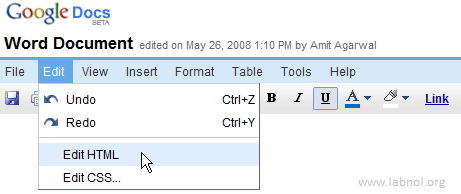
Paso 2. Abre el documento Google Docs al que desees realizar el seguimiento. Selecciona la opción “Edit HTML” del menú Edit de la barra de Google Docs. Ahora copia y pega el código de seguimiento HTML que generamos en el paso 1 y guarda el documento.

Ya está. Ahora cuando la gente abra el documento dentro de Google Docs o una página web pública, deberán estar conectados a Internet por lo que su visita será registrada por statcounter.
Ahora sabrás la fecha exacta en que tu documento fue accesado, la ubicación física del lector, la duración de su estancia y algunos otros detalles como su navegador, sistema operativo, ISP, etc. Aqui hay un ejemplo de un reporte de seguimiento generado por un programa de estadísticas:
![]()
Statcounter también está integrado con Google Maps ayudándote a visualizar fácilmente la localización de los visitantes a tus Google Docs. Y puedes usar la misma técnica para rastrear mensajes de email.
Nota final: El truco explicado es aplicable para documentos Word en Google Docs. Si deseas realizar seguimiento a tus hojas de cálculo en Google Docs, puedes escribir un gadget de Google integrado con Google Analytics e insertarlo en tu hoja de cálculo.
Vía: Labnol
Etiquetas: Google



